您可以将 Web 应用程序和虚拟应用程序与 VMware Workspace ONE® Access™(以前称为 VMware Identity Manager™)集成,以便最终用户能够在 VMware Workspace ONE® Intelligent Hub 应用程序和门户中访问这些应用程序和桌面。Workspace ONE Access 为这些应用程序提供多因素身份验证、条件访问和单点登录。
您可以将以下类型的资源与 Workspace ONE Access 集成在一起:
- Web 应用程序
- 虚拟应用程序
- VMware Horizon® 应用程序和桌面
- Citrix 发布的资源
- VMware Horizon® Cloud Service™ 应用程序和桌面
有关支持的 Horizon Cloud Service 环境类型的信息,请参阅在 Workspace ONE Access 中提供对 VMware Horizon Cloud Service 桌面和应用程序的访问权限。
- VMware ThinApp® 打包应用程序
每种资源类型要求您将 Workspace ONE Access 与其他产品或组件集成在一起,但 Web 应用程序除外。
您可以从 Workspace ONE Access 控制台的资源选项卡中集成这些资源。
- 要集成 Web 应用程序,请使用页面。
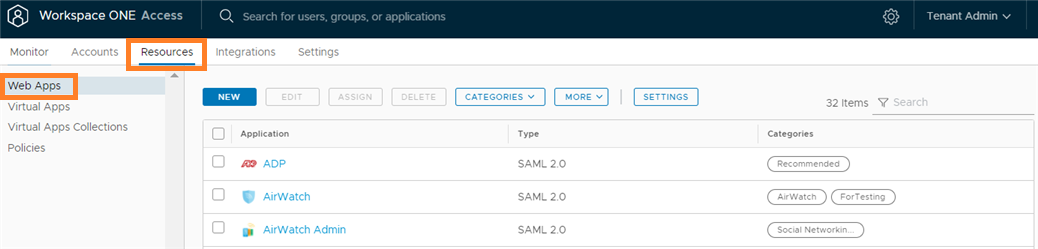
- 要集成和管理 Horizon 桌面和应用程序、Citrix 发布的资源或 ThinApp 打包应用程序,您可以使用和页面。
您可以在页面中配置集成。
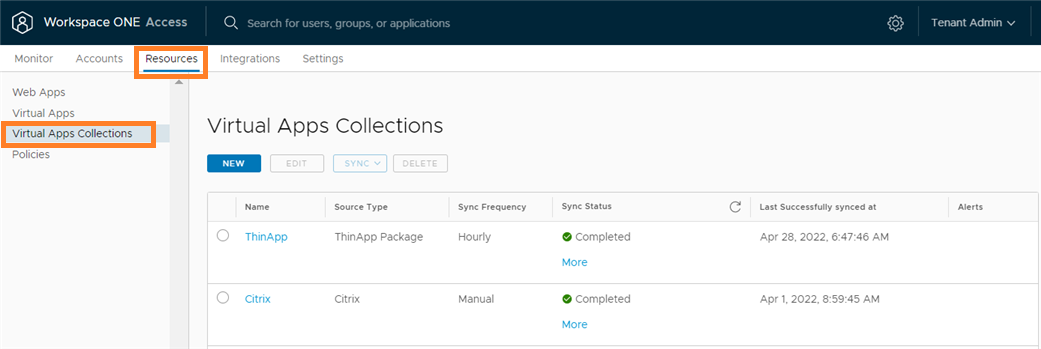
您可以在页面中查看同步的资源。

- 要与 Horizon Cloud Service 集成,您可以根据具有的 Horizon Cloud 环境类型,从 Horizon Cloud 控制台中配置集成,或在 Workspace ONE Access 中配置虚拟应用程序集合。
您可以从以下页面中管理集成资源的设置。
- Web 应用程序的设置可通过页上的设置按钮访问。

- 可以通过选项卡中的设置按钮访问 Horizon、Horizon Cloud、ThinApp 和 Citrix 发布的资源的设置。
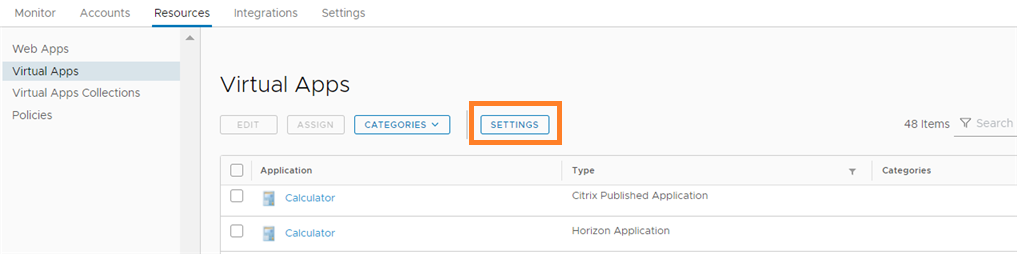
- 虚拟应用程序的启动器首选项设置位于页面上。

- Intelligent Hub 应用程序目录的全局设置可从页面访问。
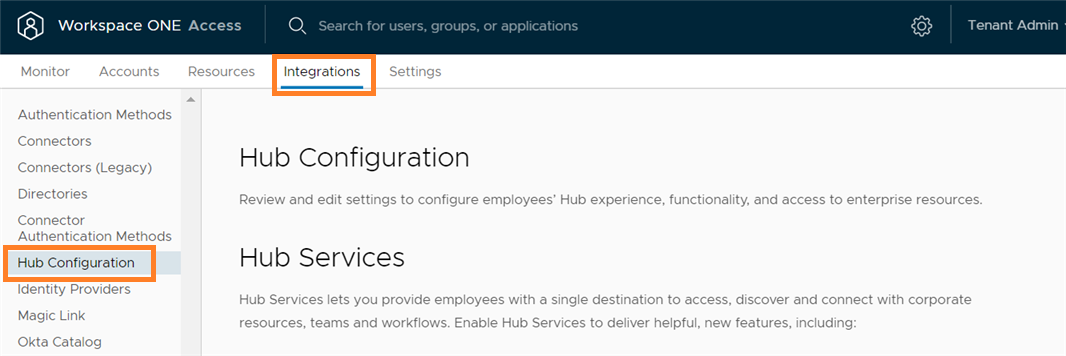
- 您也可以在或页面中单击各个应用程序,然后单击编辑以管理这些应用程序的设置。
旧版连接器停用的功能
VMware Identity Manager Connector 19.03.0.1 的延长支持已于 2022 年 8 月 31 日到期。Workspace ONE Access 中现已停用与 19.03.0.1 及更低版本连接器相关的所有功能。
关于本出版物
本出版物基于 Workspace ONE Access Connector 的最新可用版本。